
Godiya ga iyawar ƙara alamun alamun shafi zuwa Microsoft Word, zaka iya sauri da dacewa da samun ingantattun gungun manyan takardu. Irin wannan aikin mai amfani yana kawar da buƙata don gungurawa ƙarshen rubutu, buƙatar amfani da aikin bincike shima bai tashi ba. Labari ne game da yadda ake ƙirƙirar alamar shafi a cikin Word da yadda za a canza shi wanda za mu bayyana a wannan labarin.
Darasi: Kalmar Kalma da Sauya fasalin
Dingara alamun alamun shafi zuwa daftarin aiki
1. Zaɓi wani yanki ko rubutu a shafi wanda kake son yin alamar shafi. Hakanan zaka iya danna tare da linzamin kwamfuta a cikin wannan takaddar inda yake da buƙatar saka alamar.

2. Je zuwa shafin "Saka bayanai"a ina cikin rukunin kayan aiki "Hanyoyi" (a baya "Haɗawa") danna maɓallin Alama.

3. Sunaye alamar.

Lura: Sunan alamar shafi dole ne ya fara da harafi. Zai iya ƙunsar lambobi, amma ba a yarda da sarari ba. Madadin shigarwar ciki, zaku iya amfani da jigon, misali, sunan alamar alama yana iya kama da: "First_bookmark".
4. Bayan kun latsa maɓallin .Ara, alamar shafi za a kara a cikin takaddun, koyaya, har sai ya gani ya bambanta da sauran rubutun.

Nuna kuma canza alamun alamun shafi a cikin daftarin aiki
Bayan kun ƙara wani yanki ko wani abu daga shafin zuwa wajan alamominku, za a rufe shi a cikin faifai masu fa'idodin murabba'i, wanda ba a nuna su ba ta duka sigogin Maganar.
Lura: Kafin ka fara gyara abun da ke cikin alamura, tabbatar cewa rubutun da kake yiwa rubutu yana a cikin fayel din.
Don nuna alamun kwalliyar alamar shafi, bi waɗannan matakan:
1. Buɗe menu Fayiloli (ko maballin "MS Office" a baya) kuma je sashin "Sigogi" (ko Zaɓuɓɓukan Magana).

2. A cikin taga "Sigogi" je zuwa bangare "Ci gaba".

3. Duba akwatin kusa da Nuna Alamomin a sashen "Nuna abubuwan daftarin aiki" (a baya "Nuna alamun alamun shafi" a fagen "Nuna abubuwan da ke cikin takaddar").

4. Ga canje-canje da za a yi aiki, rufe taga ta danna Yayi kyau.
Abubuwan da aka yi wa alama a cikin daftarin aiki yanzu za a nuna su akan allo a cikin faffadan murabba'i [… ].

Darasi: Yadda za a sanya shinge na murabba'i a cikin Kalma
Lura: Ba a buga tambarin ƙasa tare da alamun alamun ciki ba.
Darasi: Fitar da takardu a cikin Kalma
Tsarin rubutu da sauran abubuwa da alamomin alamun shafi za'a iya yin kwafi zuwa allo, a yanka kuma a liƙa a ko'ina cikin takaddar. Bugu da kari, akwai damar share rubutu a cikin alamun alamun shafi.

Canja tsakanin alamun shafi
1. Je zuwa shafin "Saka bayanai" kuma latsa maɓallin Alamalocated a cikin kungiyar kayan aiki "Hanyoyi".
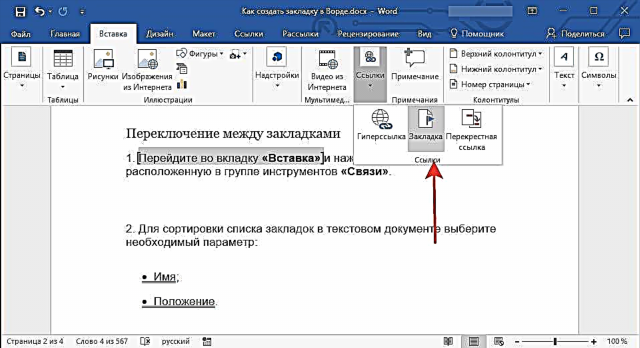
2. Don tsara jerin alamun alamar a cikin takaddar rubutu, zaɓi sigar da ake buƙata:
- Sunan farko;
- Matsayi.

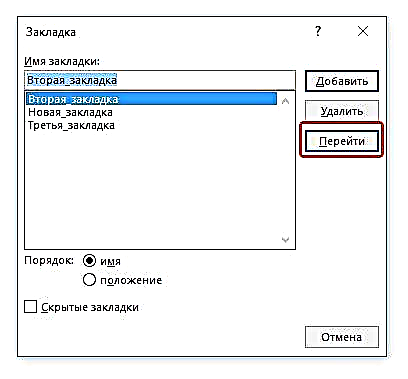
3. Yanzu zaɓi alamar, wacce kake so tafi kuma latsa "Ku tafi".

Share alamun shafi a cikin daftarin aiki
Idan kana buƙatar cire alamar shafi daga takarda, kawai bi waɗannan matakan:

1. Latsa maɓallin Alama (tab "Saka bayanai"kayan aiki "Hanyoyi").

2. Nemo alamar da kake son sharewa (sunan ta) a cikin jerin, danna shi ka latsa Share.

Idan kana son share alamar ba kanta kadai ba, har ma guntun rubutu ko kayan hade da shi, zabi su tare da linzamin kwamfuta ka latsa kawai. "DEL".

Yanke “Alamomin da Ba a Bayyana” Kuskuren ba
A wasu halaye, alamun shafi ba su bayyana ba a cikin Microsoft Word takardun. Wannan matsalar tana dacewa musamman ga takaddun da wasu masu amfani suka kirkiro. Babban kuskuren gama gari shine "Ba a bayyana alamar shafi ba"Kuna iya karantawa game da yadda za'a gyara shi akan rukunin yanar gizon mu.
Darasi: Yanke Magana "Alamar Ba'a Bayyana" Kuskuren Kalmar ba
Irƙiri hanyoyin haɗin aiki a cikin takaddar
Baya ga alamun shafi, wanda zaku iya dacewa cikin sauƙi ta hanyar abubuwan daban-daban na takaddar ko kuma alamar su kawai, Kalmar tana ba ku damar ƙirƙirar hanyoyin aiki. Kawai danna kan irin wannan kayan don zuwa wurin da aka haɗa shi. Zai iya zama wuri a cikin na yanzu ko a wani takaddar. Bugu da kari, hanyar aiki mai aiki na iya kaiwa ga hanyar yanar gizo.

Kuna iya karanta game da yadda ake ƙirƙirar hanyoyin haɗin aiki (hyperlinks) a cikin labarinmu.
Darasi: Yadda ake ƙirƙirar hanyoyin haɗin aiki a cikin Magana
Zamu kawo karshen anan, saboda yanzu kun san yadda ake kirkirar alamomin a cikin Kalma, haka kuma kun san yadda ake canza su. Nasara a ci gaba mai dunbin yawa na wannan kalmar processor.











